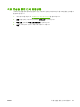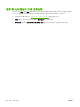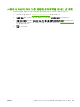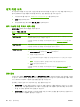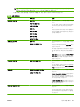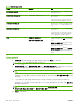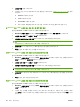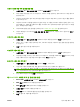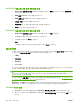HP CM8060/CM8050 Color MFP with Edgeline Technology-System Operator's Guide
4.
사용자/단체 탭을 누르십시오.
5.
사용하고 있는 로그인 방법에 따라 권한 집합을 구성하십시오.
66페이지의 로그인 방법을 참조
하십시오.
●
Windows 사용자 및 단체
●
LDAP 사용자 및 단체
●
Novell NDS 사용자 및 단체
●
장치 사용자 계정(로컬 장치 로그인 방법. 네트워크 로그인은 필요하지 않습니다.)
새 Windows 또는 LDAP 사용자 또는 단체 추가 및 권한 집합 할당
절차는 Windows 와 LDAP 사용자 및 단체에 대해 동일합니다.
1.
Windows 사용자 단체 영역 또는 LDAP 사용자 단체 영역에서 새로 만들기를 누르십시오.
2.
사용자 또는 단체에서 사용자나 단체를 선택하십시오.
3.
네트워크 사용자 또는 단체 이름에서 사용자 또는 단체 이름을 입력하십시오.
주: 매핑 이름은 이미 네트워크에 정의되어 있는 사용자 또는 단체 이름과 같아야 합니다. 도메
인\사용자 또는 도메인\단체의 전체 경로를 사용하십시오.
4.
권한 집합에서 이 사용자 또는 단체에 할당할 권한 집합을 선택하십시오.
5.
확인을 눌러 새 사용자 또는 단체를 추가하십시오.
기존 Windows 나 LDAP 사용자 또는 단체에 대한 권한 집합 할당 편집
절차는 Windows 와 LDAP 사용자 및 단체에 대해 동일합니다.
1.
Windows 사용자 단체 영역 또는 LDAP 사용자 및 단체 영역에서 사용자 또는 단체를 선택하고
편집을 누르십시오. 매핑 편집 페이지가 열립니다.
2.
사용자 또는 단체에서 사용자나 단체를 선택하십시오.
3.
네트워크 사용자 또는 단체 이름에서 사용자 또는 단체 이름을 입력하십시오.
주: 매핑 이름은 이미 네트워크에 정의되어 있는 사용자 또는 단체 이름과 같아야 합니다. 도메
인\사용자 또는 도메인\단체의 전체 경로를 사용하십시오.
4.
권한 집합에서 생성하는 매핑 유형에 따라 이 사용자 또는 단체에 할당할 권한 집합을 선택하십시
오.
5.
확인을 눌러 변경 사항을 저장하십시오.
기존 Windows 나 LDAP 사용자 또는 단체에 대한 권한 집합 할당 제거
절차는 Windows 와 LDAP 사용자 및 단체에 대해 동일합니다.
1.
Windows 사용자 단체 영역 또는 LDAP 사용자 및 단체 영역에서 사용자 또는 단체를 선택하고
삭제를 누르십시오.
2.
사용자 또는 단체를 삭제할 것이라는 경고 메시지가 표시됩니다. 사용자 또는 단체를 삭제하
려면 확인을 누르고 사용자 또는 단체를 삭제하지 않고 이전 화면으로 되돌아가려면 취소를 누르
십시오.
64
5 장 장치 보안
KOWW